文章目录
-
- 前言
- 【视频教程】
- 1.关于FastSend
- 2.Docker部署
- 3.简单使用FastSend
- 4.安装cpolar内网穿透
- [5. 配置公网地址](#5. 配置公网地址)
- [6. 配置固定公网地址](#6. 配置固定公网地址)
- 总结
前言
FastSend的创新之处在于将复杂的P2P技术封装为极简操作界面,用户只需拖拽文件即可生成有效期24小时的分享码。支持Windows/macOS/Linux多平台,甚至可通过Docker部署在NAS设备上作为家庭文件共享中心。与传统云盘相比,其最大优势是传输速度不受服务器带宽限制,完全取决于双方网络条件。
作为自由摄影师,我常用FastSend在拍摄现场与客户即时分享样片,但遇到外地客户就不得不妥协使用云盘。这种"本地高效,远程低效"的双轨模式,导致工作流程碎片化,且每月云存储费用成为不小负担。
转机出现在通过CPolar实现远程访问后。在NAS上配置CPolar的"固定TCP地址",将FastSend服务暴露至公网,客户无论身处何地,只需打开浏览器访问该地址,输入我提供的提取码就能直接获取文件。上周为纽约客户传输RAW格式照片集,通过5G网络实现平均80MB/s的传输速度,是云盘方案的6倍以上。
更深层的价值体现在协作模式创新:建筑事务所用它实时同步施工现场与设计院的CAD图纸;培训机构通过它向学员分发高清教学视频,避免平台审核延迟。这些场景共同证明,当文件传输摆脱云存储依赖,团队协作的实时性与安全性得到双重提升。
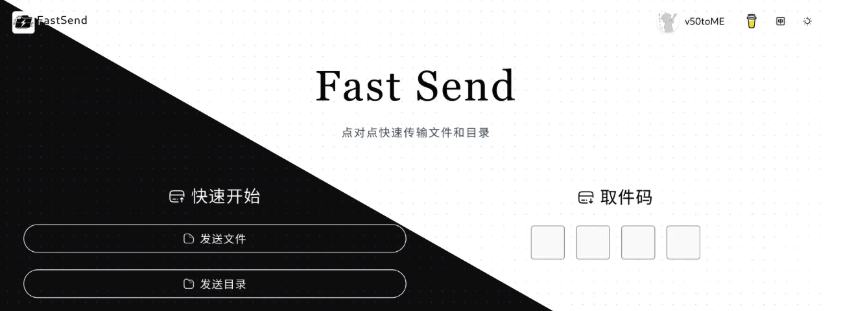
【视频教程】
1.关于FastSend
简单来说,FastSend 是一个基于 WebRTC 技术的点对点(P2P)文件传输工具。用专业一点的话说,它是利用浏览器之间的直接连接来实现高效、安全的数据交换。
- 点对点加密传输:你的数据不会经过第三方服务器,全部走的是直连路线,安全性妥妥的。
- 支持文件和文件夹传输:单个文件?整个文件夹?统统不在话下!
- 局域网自动优化:同在局域网下,FastSend 会自动调整到最佳状态,让你体验火箭般的速度。
- 简洁易用的界面:操作简单,小白也能轻松上手。
- 中英文界面支持:无论你是中文党还是英文控,都能畅快使用。
2.Docker部署
本例使用Ubuntu 22.04进行演示,使用Docker进行部署,如果没有安装Docker,可以查看这篇教程进行安装:《Docker安装教程------Linux、Windows、MacOS》
首先把项目克隆到本地
shell
git clone https://github.com/ShouChenICU/FastSend.git
接着进入到项目中
shell
cd FastSend最后启动容器
shell
sudo docker compose up -d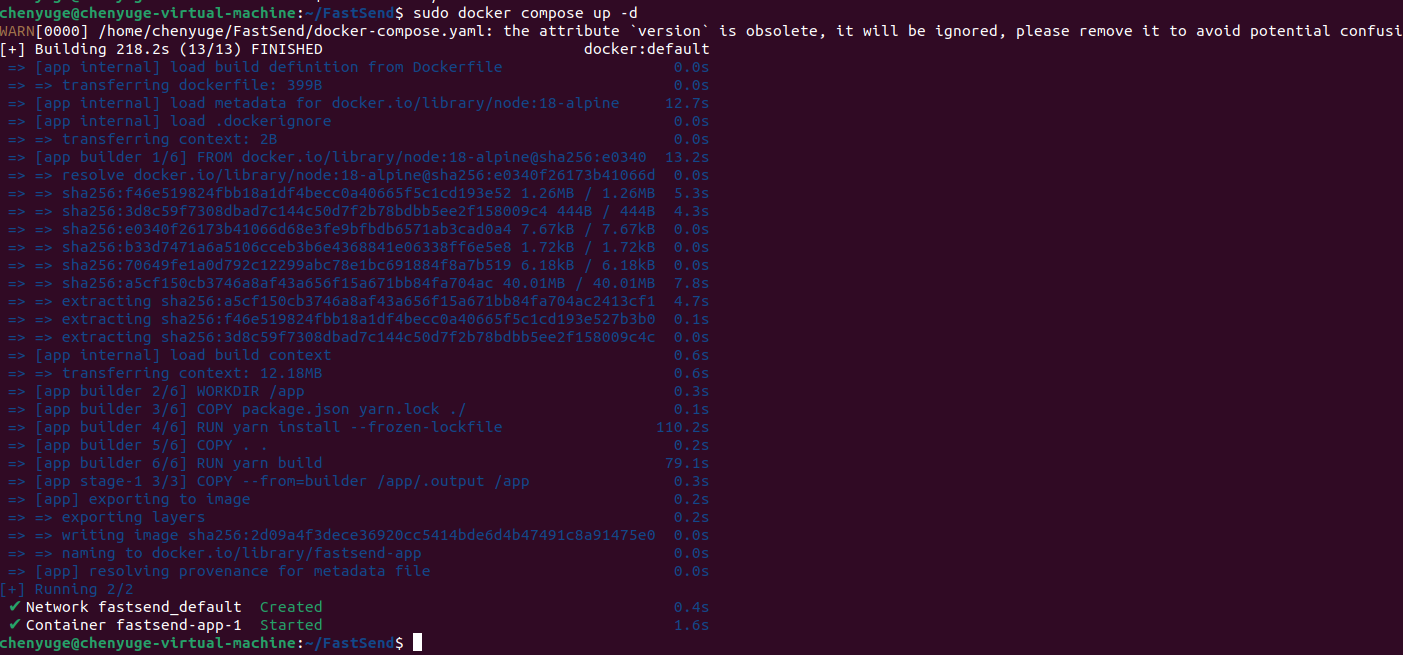
然后我们打开浏览器输入localhost:3000就可以看到FastSend的主页面了。
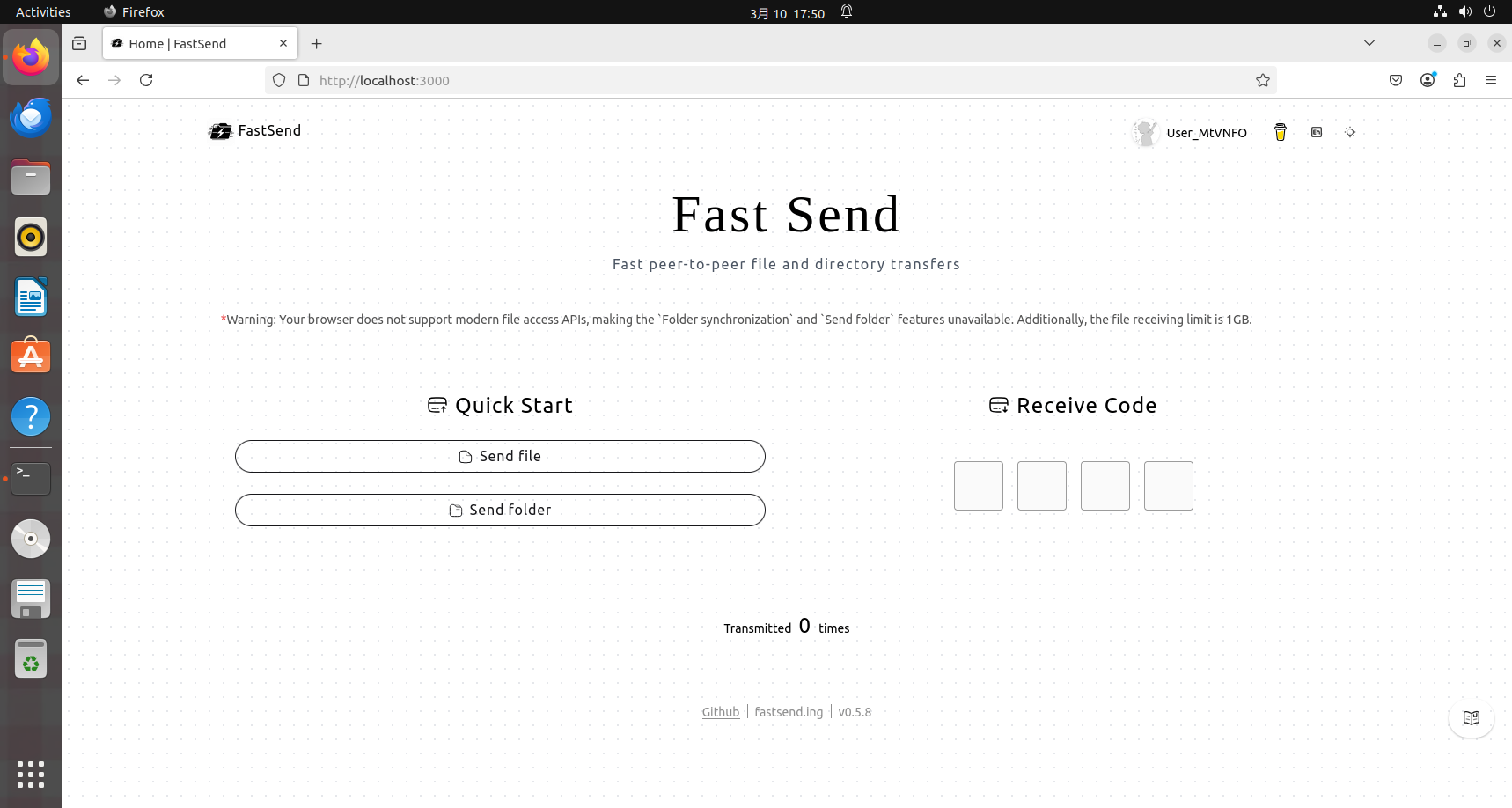
3.简单使用FastSend
右上角这里可以切换中文
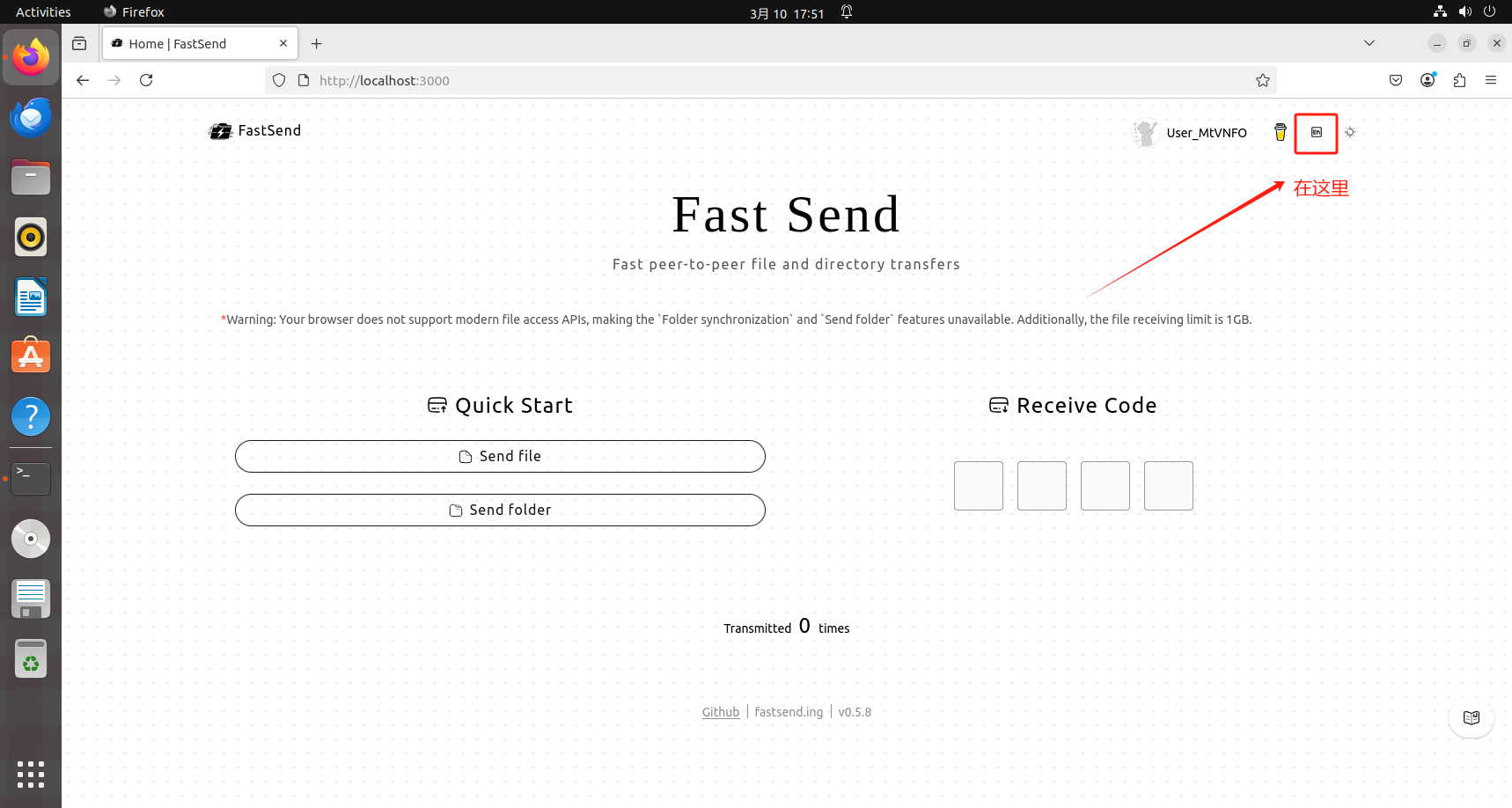
旁边的小太阳可以切换主题
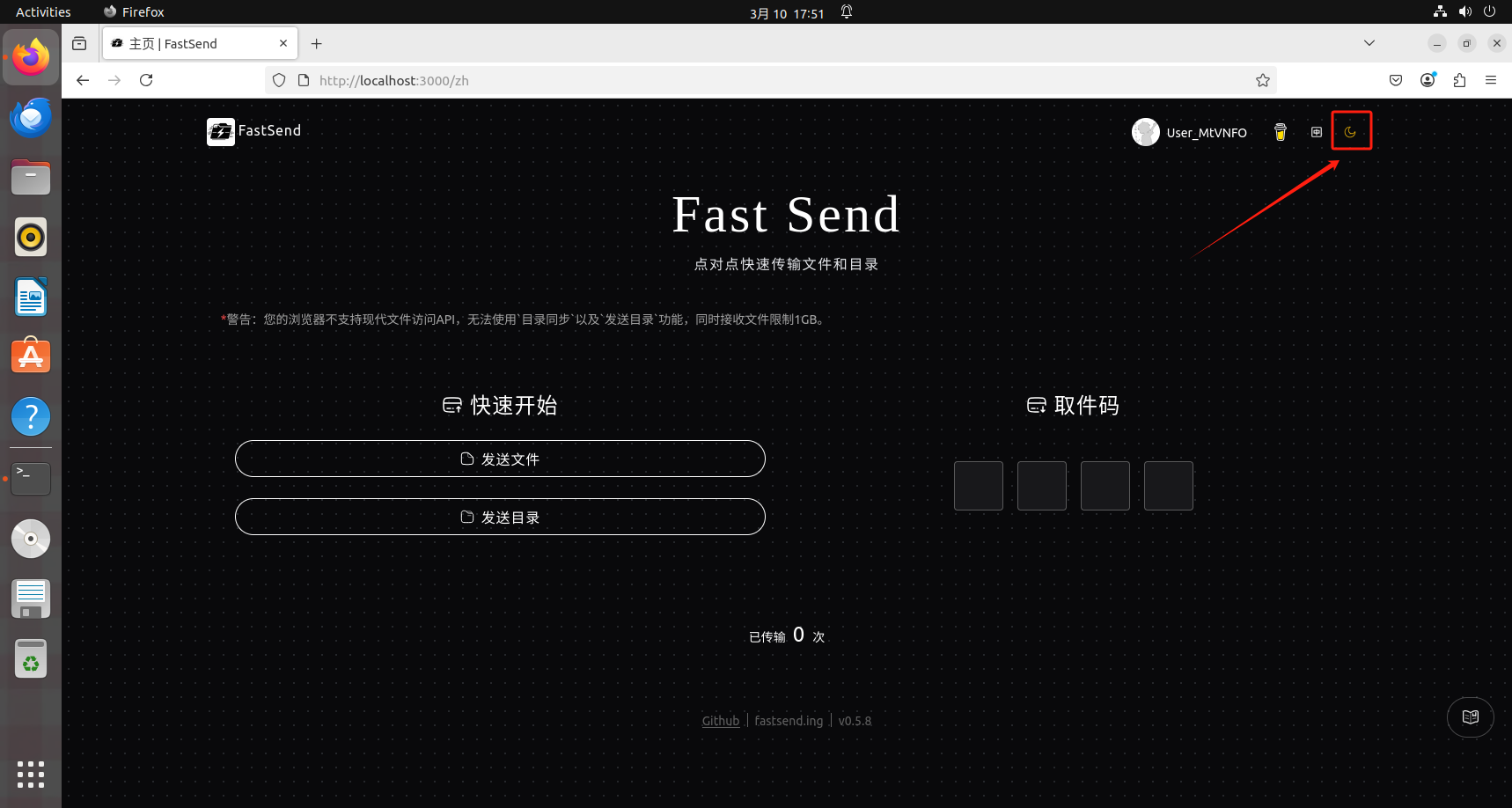
点击中间快速开始就可以传送文件了,想要收文件输入取件码就可以。
4.安装cpolar内网穿透
不过我们目前只能在本地局域网内访问刚刚部署的FastSend,如果想不在同一局域网内时,也能在外部网络环境使用手机、平板、电脑等设备远程访问与使用它,应该怎么办呢?我们可以使用cpolar内网穿透工具来实现远程访问的需求。无需公网IP,也不用准备云服务器那么麻烦。
下面是安装cpolar步骤:
Cpolar官网地址: https://www.cpolar.com
使用一键脚本安装命令:
shell
sudo curl https://get.cpolar.sh | sh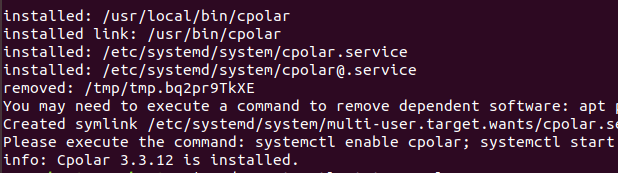
安装完成后,执行下方命令查看cpolar服务状态:(如图所示即为正常启动)
shell
sudo systemctl status cpolar
Cpolar安装和成功启动服务后,在浏览器上输入ubuntu主机IP加9200端口即:【http://localhost:9200】访问Cpolar管理界面,使用Cpolar官网注册的账号登录,登录后即可看到cpolar web 配置界面,接下来在web 界面配置即可:
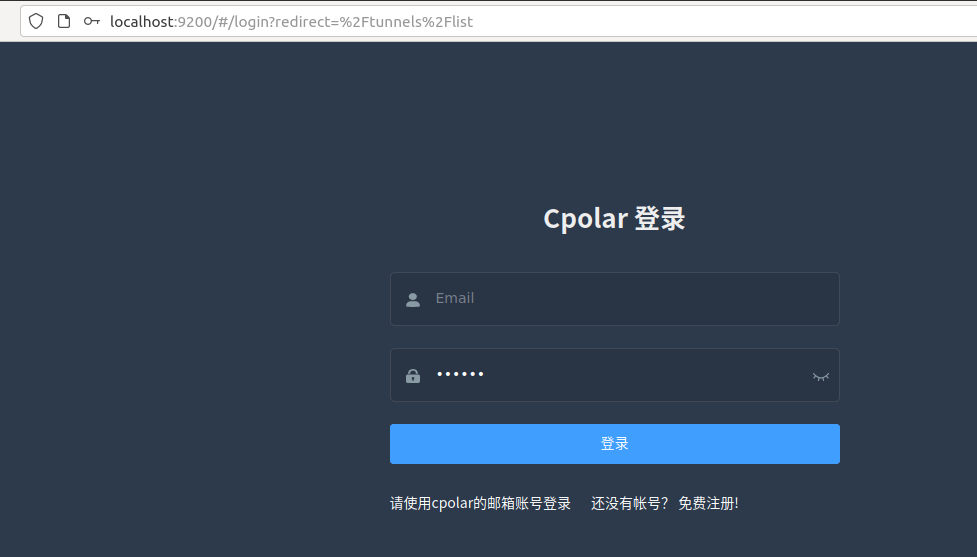
5. 配置公网地址
登录cpolar web UI管理界面后,点击左侧仪表盘的隧道管理------创建隧道:
- 隧道名称:可自定义,本例使用了:fast,注意不要与已有的隧道名称重复
- 协议:http
- 本地地址:3000
- 域名类型:随机域名
- 地区:选择China Top
点击创建:
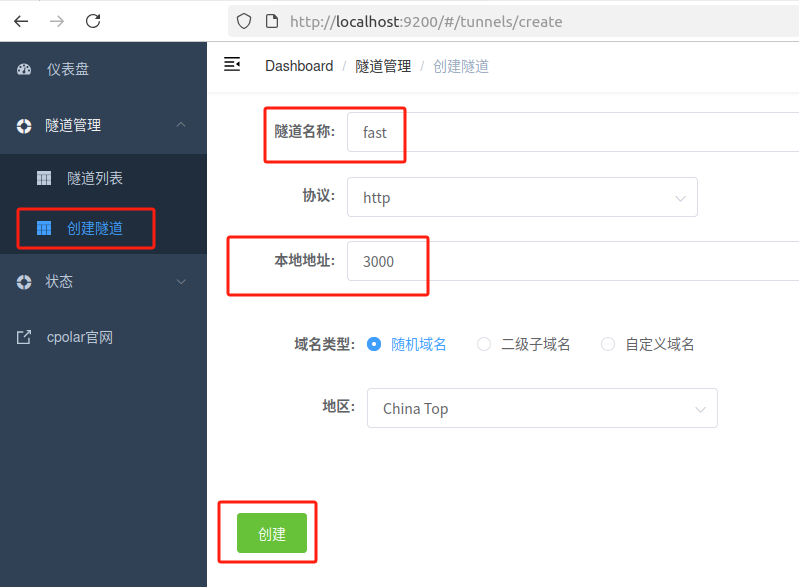
创建成功后,打开左侧在线隧道列表,可以看到刚刚通过创建隧道生成了两个公网地址,接下来就可以在其他电脑或者移动端设备(异地)上,使用任意一个地址在浏览器中访问即可。
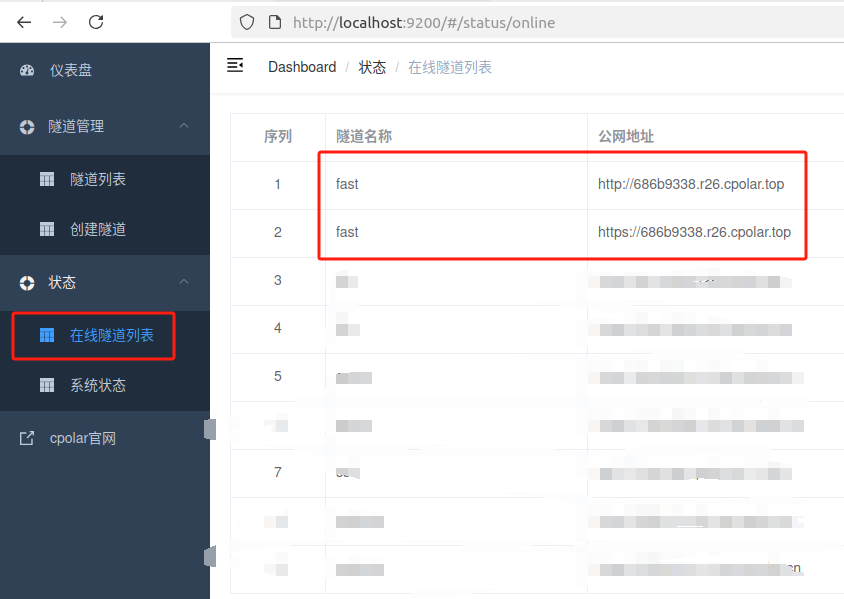
现在就已经成功实现使用cpolar生成的公网地址异地远程访问本地部署的FastSend啦!
小结
为了方便演示,我们在上边的操作过程中使用cpolar生成的HTTP公网地址隧道,其公网地址是随机生成的。这种随机地址的优势在于建立速度快,可以立即使用。然而,它的缺点是网址是随机生成,这个地址在24小时内会发生随机变化,更适合于临时使用。
如果有长期使用FastSend,或者异地访问与使用其他本地部署的服务的需求,但又不想每天重新配置公网地址,还想让公网地址好看又好记并体验更多功能与更快的带宽,那我推荐大家选择使用固定的二级子域名方式来配置公网地址。
6. 配置固定公网地址
使用cpolar为其配置二级子域名,该地址为固定地址,不会随机变化。
注意需要将cpolar套餐升级至基础套餐或以上,且每个套餐对应的带宽不一样。【cpolar.cn已备案】
点击左侧的预留,选择保留二级子域名,地区选择china top,然后设置一个二级子域名名称,我这里演示使用的是fastsend,大家可以自定义。填写备注信息,点击保留。
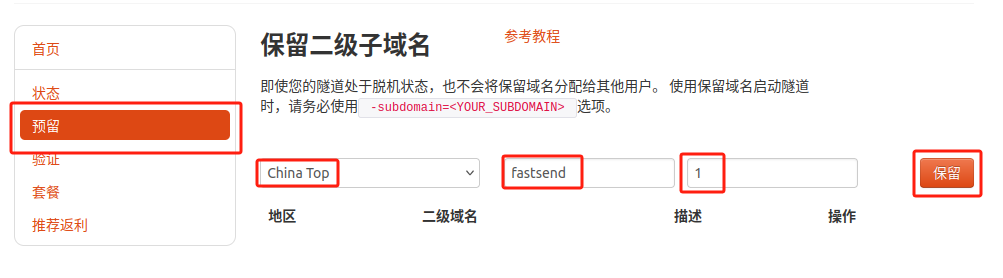
保留成功后复制保留的二级子域名地址:
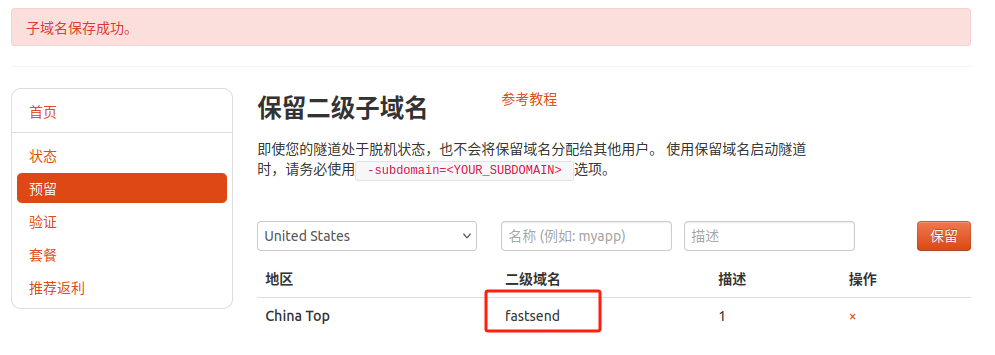
登录cpolar web UI管理界面,点击左侧仪表盘的隧道管理------隧道列表,找到所要配置的隧道fast,点击右侧的编辑。
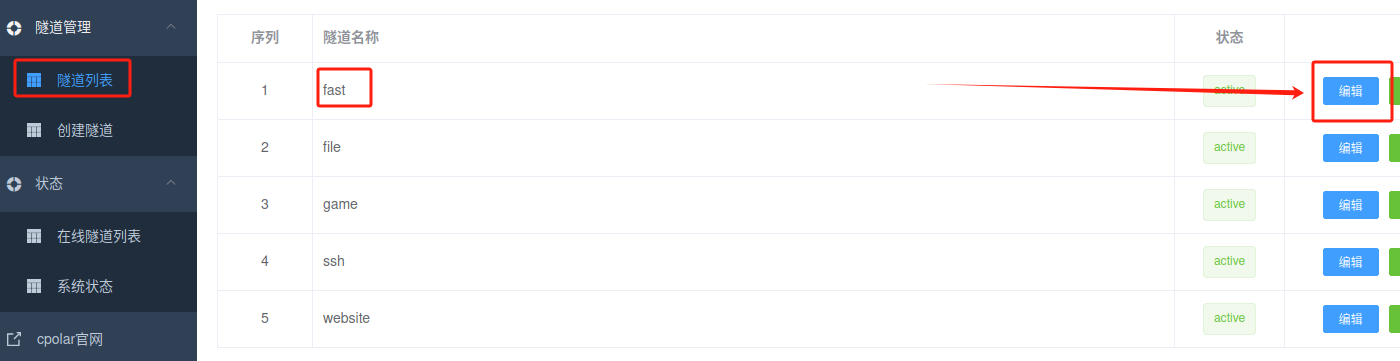
修改隧道信息,将保留成功的二级子域名配置到隧道中
- 域名类型:选择二级子域名
- Sub Domain:填写保留成功的二级子域名
- 地区: China Top
点击更新
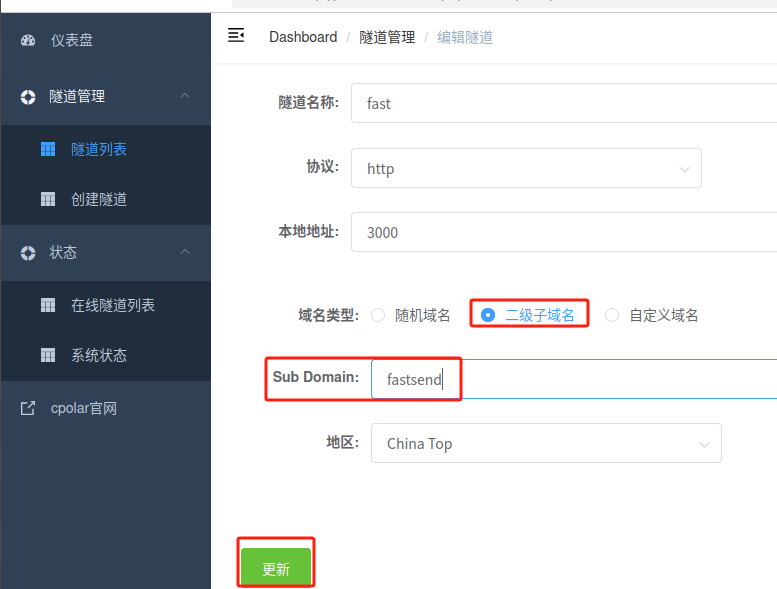
更新完成后,打开在线隧道列表,此时可以看到随机的公网地址已经发生变化,地址名称也变成了保留和固定的二级子域名名称。
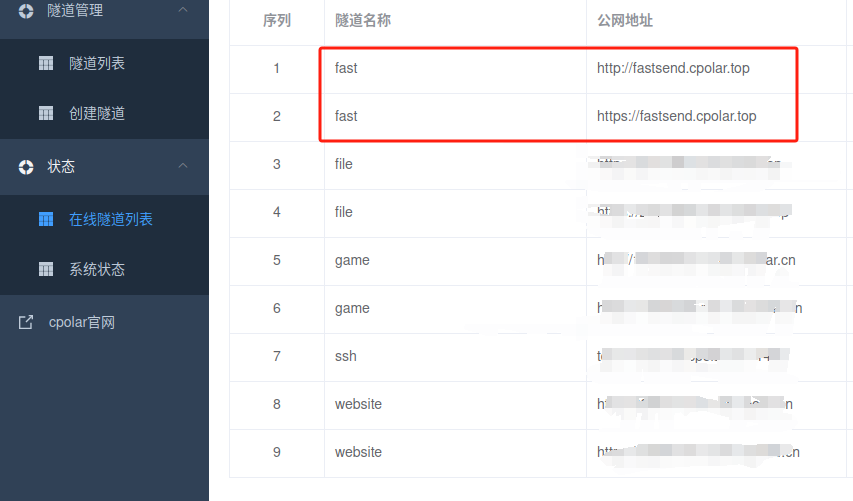
最后,我们使用固定的公网地址在任意设备的浏览器中访问,可以看到成功访问本地部署的fastsend页面,这样一个永久不会变化的二级子域名公网网址即设置好了。
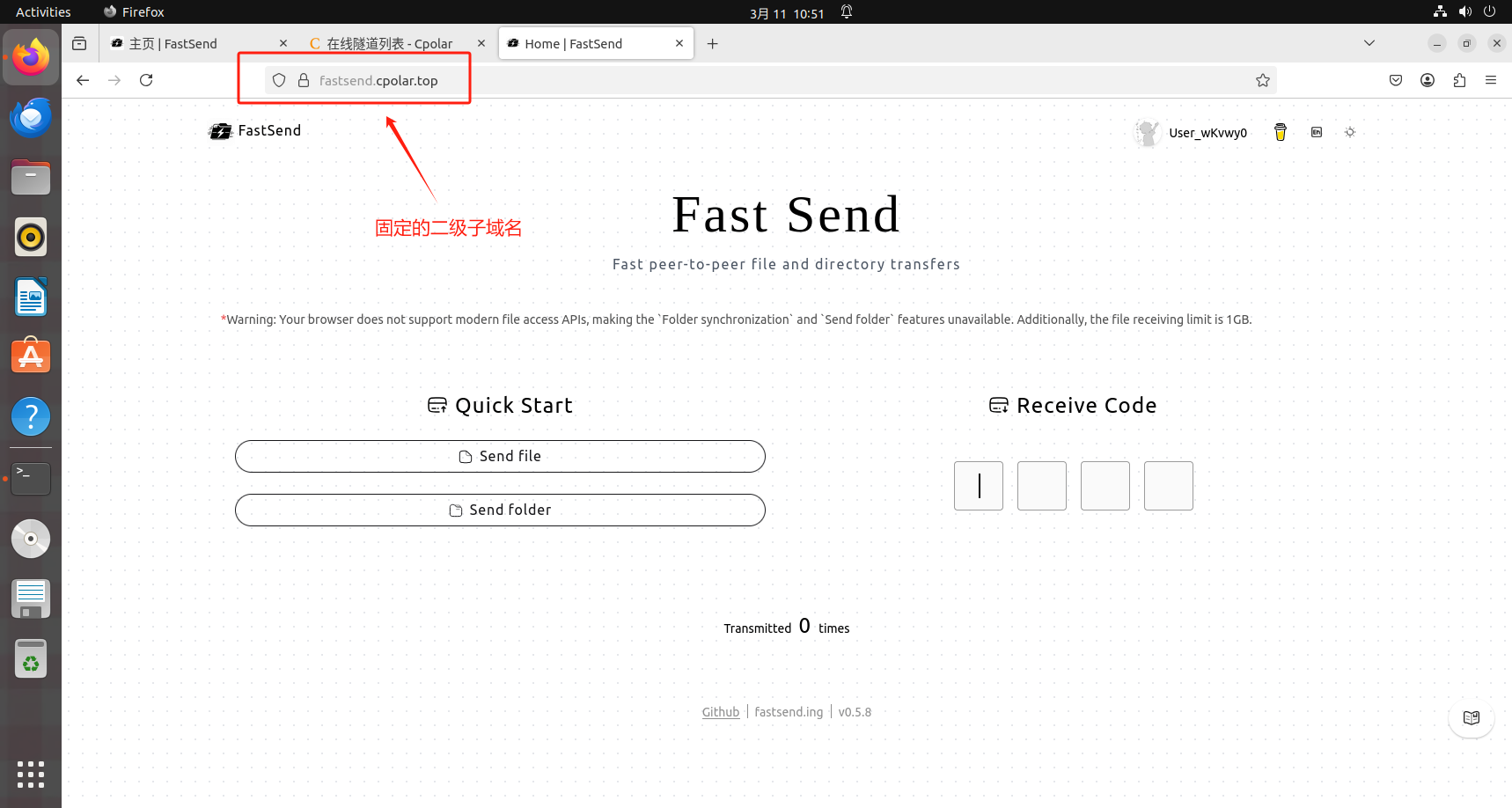
总结
通过以上步骤,你现在已经成功在Ubuntu上使用Docker部署了FastSend。怎么样?是不是感觉文件分享变得既简单又高效了呢?FastSend + cpolar 的组合简直是无敌的存在!如果你还在为文件传输速度慢、安全性低而烦恼,那么这套组合拳绝对是你不容错过的选择!
以上就是如何在本地Ubuntu系统使用Docker快速部署开源文件分享服务FastSend,并安装cpolar内网穿透工具配置固定不变的二级子域名公网地址,实现随时随地远程访问的全过程。